C盘空间告急?全方位深度清理技巧释放宝贵存储容量
- 问答
- 2025-11-13 04:43:04
- 2
电脑用着用着,C盘就飘红了,那个红色的小条看着就让人心慌,系统不断弹窗提示空间不足,别说安装新软件了,有时候连存个文件都费劲,C盘作为系统盘,确实是电脑的“心脏”,它一堵,整个电脑都跟着卡顿,别急着格式化或者重装系统,今天我们就来一次彻彻底底的C盘大扫除,用一些简单有效的方法,帮你把被占用的空间夺回来。
第一招:使用系统自带的“磁盘清理”工具,挖出隐藏的垃圾
这是最基础也是最安全的一步,微软早就为我们准备好了清理工具,你只需要在键盘上按下 Win + S,直接搜索“磁盘清理”,然后选择C盘,这个工具会扫描系统里一些常见的垃圾文件,比如临时文件、系统缓存、旧的Windows安装文件等,这里有个小窍门(来源:微软官方支持文档):扫描完成后,点击窗口里的“清理系统文件”按钮,它会再次以管理员权限扫描,能多找出好几个G的垃圾,特别是“以前的Windows安装”这一项,如果你确定系统稳定,不需要回退到旧版本,删除它能释放出惊人的空间。

第二招:给微信和QQ来一次“瘦身”,聊天记录别全留
现在大家工作生活都离不开微信和QQ,但它们俩可是名副其实的“空间吞噬者”,图片、视频、文件,日积月累,轻松就能占掉几十个G,你需要手动清理一下:

- 微信:打开微信,点击左下角的三条横线,选择“设置” -> “文件管理”,你会看到一个文件夹路径,这就是你微信所有聊天记录文件存放的地方,直接点击下面的“打开文件夹”,会跳转到具体的目录,重点查看 FileStorage 文件夹下的 File(各种接收的文件)、Video(视频)和 Image(图片)文件夹,你可以按时间排序,把那些很早的、不重要的群聊文件手动删除,更直接的方法是,回到微信设置的文件管理页面,点击“清理微信缓存”,这会安全地清理掉一些临时缓存数据。
- QQ 的操作类似,在QQ设置里找到“文件管理”,同样可以清理缓存和查看文件保存位置。(来源:腾讯客服官方指南)
第三招:检查休眠文件和虚拟内存,它们可能比你想象的大
这两个是系统功能,但有时会占用远超需要的空间。

- 休眠文件 (hiberfil.sys):这个文件的大小通常和你电脑的内存大小差不多,如果你几乎不用电脑的“休眠”功能(注意不是“睡眠”),可以关掉它来释放空间,用管理员身份打开命令提示符(在开始菜单搜索“cmd”,右键选择“以管理员身份运行”),然后输入命令 powercfg -h off 并回车,这个巨大的休眠文件就会消失,想重新开启就输入 powercfg -h on。(来源:微软Powercfg命令官方文档)
- 虚拟内存 (pagefile.sys):这是系统用来当内存不够时临时存放数据的,它也可能占用很大空间,你可以尝试将其移动到其他空间充足的盘符,右键点击“此电脑”选“属性”,然后选择“高级系统设置” -> “高级”选项卡下的“性能”框里的“设置” -> 再选“高级” -> “虚拟内存”下的“更改”,取消“自动管理”,选中C盘,选择“无分页文件”然后点“设置”,再选中D盘或其他盘,选择“系统管理的大小”或自定义大小,最后重启生效,不过这个操作有轻微风险,如果你对电脑不熟悉,可以跳过。
第四招:揪出那些“隐形”的大文件和大文件夹
空间是被一些你不知道放在哪里的超大文件占用的,我们可以用一些工具来找出它们,一个非常直观的方法是使用像 TreeSize Free(一款免费的磁盘空间分析工具)这样的软件,你以管理员身份运行它,选择扫描C盘,它就会用图形化的方式把所有文件夹按大小排序展示出来,你就能一眼看出到底是哪个文件夹最占地方,可能是你忘了清理的下载文件夹,或者是某个游戏的缓存文件,手动删除这些明确不需要的大文件,效果立竿见影。(来源:广泛被IT社区推荐的磁盘空间分析实践)
第五招:移动非必要软件和“文档”文件夹
很多软件默认就安装在了C盘,对于已经安装的,如果重装到其他盘太麻烦,可以试试用专业的卸载工具如 Geek Uninstaller,它能更干净地卸载软件并清理残留,对于新软件,安装时一定记得选择“自定义安装”,把路径改到D盘或E盘。 我们习惯性保存文件的“文档”、“桌面”、“下载”这些文件夹,其实默认位置也在C盘,你可以手动将它们移动到其他盘:右键点击“文档”文件夹,选择“属性” -> “位置”选项卡,然后点击“移动”,选择一个新位置即可,这样以后保存到“文档”的东西就不会再占C盘空间了。
最后的小贴士 清理前,如果有什么重要文件不确定,可以先备份一下,定期进行这些清理操作,养成好习惯,就能让C盘一直保持“轻松”的状态,你的电脑运行起来也会更加流畅,如果以上方法都用过了,C盘还是经常告急,那可能真的需要考虑给C盘扩容,或者加装一块更大容量的固态硬盘了,希望这些技巧能帮你解决燃眉之急!
本文由称怜于2025-11-13发表在笙亿网络策划,如有疑问,请联系我们。
本文链接:http://waw.haoid.cn/wenda/61821.html
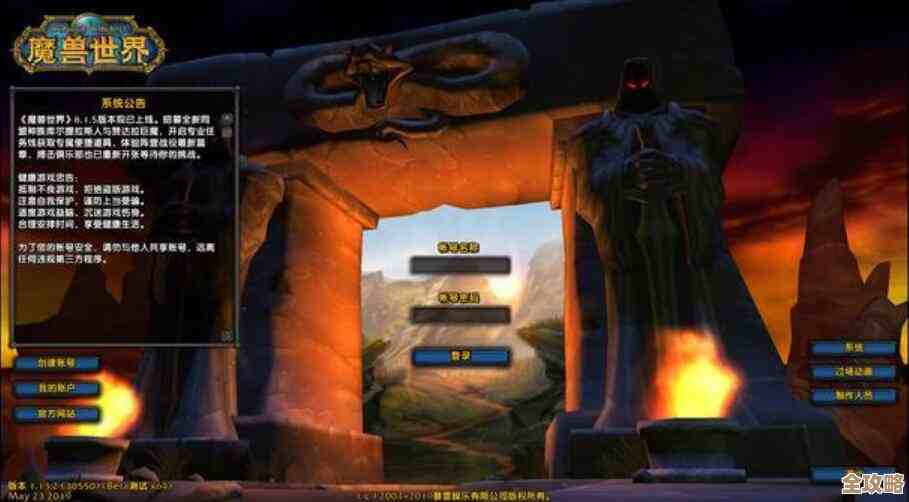
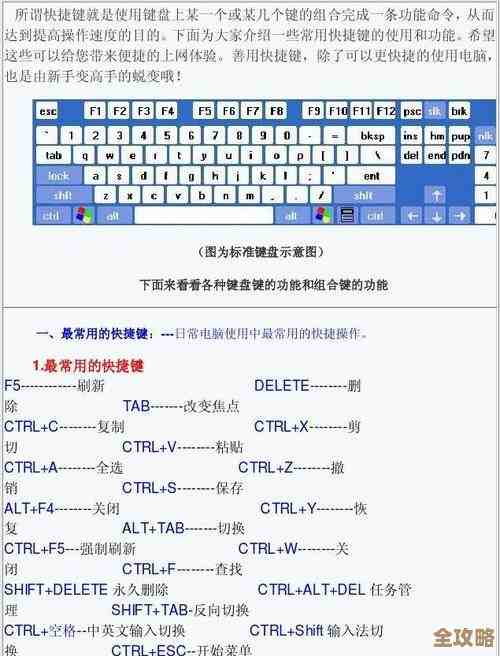

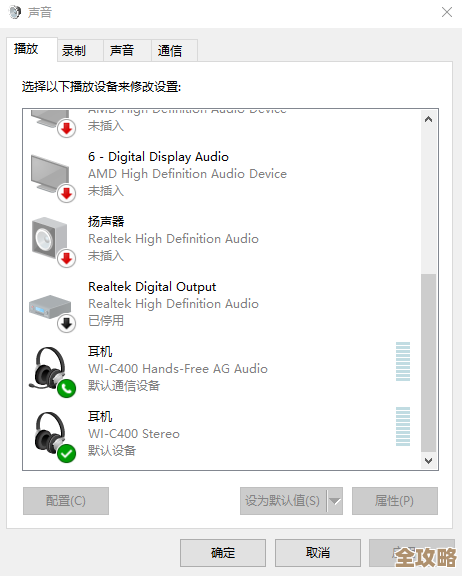
![[cpu]性能优化策略:深入探索硬件调优与系统协同的先进方法](http://waw.haoid.cn/zb_users/upload/2025/11/20251113053842176298352288393.png)



